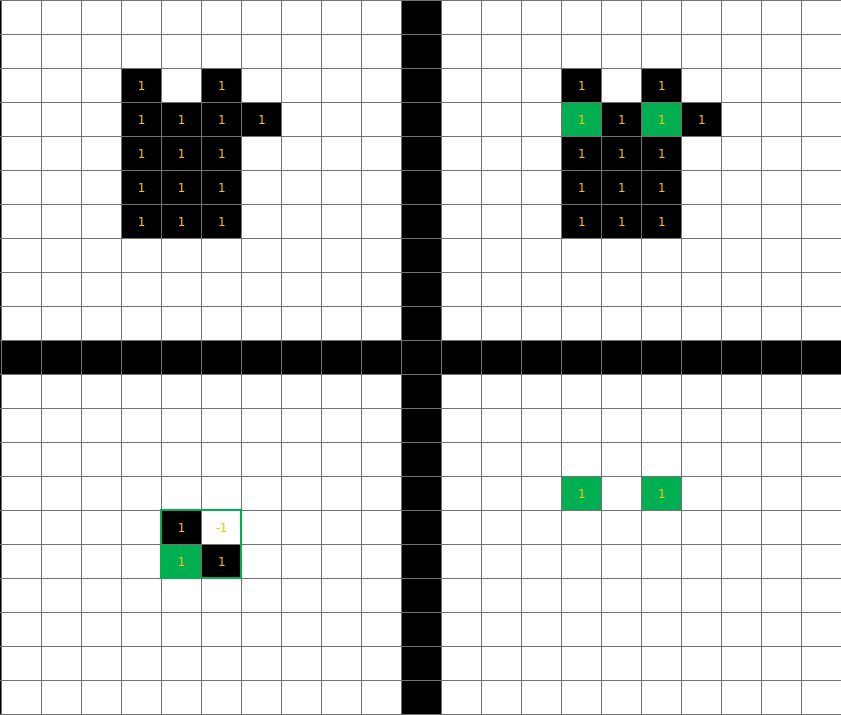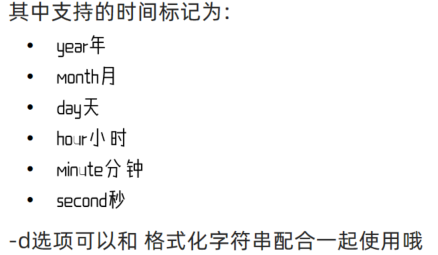如何删除pdf里的任意一页?尽管PDF文件具有许多优点,如跨平台兼容性和格式保真性,但在编辑和修改方面,它与像Word或Excel这类文档格式不同,通常不能像其他文档那样轻松进行直接的内容删除或修改。这让很多人以为,想要删除PDF文件中的某一页,可能需要专业的编辑软件或者复杂的操作。
幸运的是,随着技术的不断发展,现在有许多简便易用的工具可以帮助我们快速、精准地删除PDF文件中的任意一页。无论是在线工具、桌面软件,还是移动应用,都可以提供高效的页面删除功能,帮助我们更好地管理和编辑PDF文件。掌握如何删除PDF文件中的页面,将大大提高我们在处理文件时的灵活性和效率。在接下来的内容中,我们将详细探讨一些常见的工具和方法,帮助你快速删除PDF文件中的任意页面。
删除PDF文件里面任意一页的方法一:使用“星优PDF工具箱”工具
第1步,首先,你需要从官方网站或可信的下载平台下载并安装【星优PDF工具箱】。安装过程非常简单,按提示操作即可。安装完成后,启动软件进入主界面。为了开始删除PDF页面,我们点击首页上的 【PDF文件处理】 按钮,这个选项下包含了各种PDF编辑工具,其中就有页面删除功能。

第2步,在 PDF文件操作中,选择 【PDF页面删除】 选项,进入页面删除功能界面。在这个界面,你可以轻松选择你想要处理的PDF文件,并进行页面删除的操作。

第3步,点击 【添加文件】 按钮,将你需要编辑的PDF文件导入到软件中。在这个软件的当中你是可以进行批量操作的,这意味着你可以一次性导入多个文件并对它们进行同样的页面删除操作,节省时间和精力。

第4步,文件导入后,点击文件名右侧的按钮,进入页面设置界面。在这里,你可以通过输入页面的具体编号来选择需要删除的页面。例如,如果你想删除第4页,直接输入“4”即可。你还可以选择删除多个页面,灵活操作,完全根据你的需求来定制。

第5步,在删除页面之前,你需要设置文件的输出保存路径。点击界面中的保存路径选择框,选择一个容易查找的文件夹。这样,删除页面后的文件就会保存到你指定的位置,避免文件丢失或混乱。设置好之后,点击界面上红色 【开始转换】 按钮,软件将自动开始删除指定页面的操作。整个过程非常快速,无论是删除一个页面还是多个页面,软件都能高效完成任务。

第6步,页面删除完成后,就会自动打开保存输出文件的文件夹。你可以看到,删除页面后的PDF文件已经保存到你指定的位置。此时,你可以马上打开文件检查,确保删除操作无误。如果一切都正常,就可以放心使用处理后的文件了。

删除PDF文件里面任意一页的方法二:使用“Adobe Acrobat Pro”工具
使用Adobe Acrobat Pro删除PDF中的任意一页是一个相对简单且直观的过程。Adobe Acrobat Pro是一款功能强大的PDF编辑工具,它提供了丰富的页面管理功能,使用户能够轻松地添加、删除、旋转、裁剪和重新排序PDF文档中的页面。以下是一个详细的步骤指南,教你如何使用Adobe Acrobat Pro删除PDF中的任意一页。
一、准备工作
安装Adobe Acrobat Pro:首先,确保你的电脑上已经安装了Adobe Acrobat Pro。如果还没有安装,你可以从Adobe的官方网站下载并安装它。
打开Adobe Acrobat Pro:启动Adobe Acrobat Pro应用程序。在启动界面上,你可能会看到一些最近的PDF文档或提示你创建一个新的PDF文档。为了删除页面,你需要打开一个现有的PDF文档。
导入PDF文件:在Adobe Acrobat Pro的主界面中,点击左上角的“文件”菜单,然后选择“打开”。在弹出的文件浏览窗口中,找到你想要编辑的PDF文件,选择它,然后点击“打开”按钮。这样,PDF文件就会被导入到Adobe Acrobat Pro中。
二、进入页面管理界面
选择页面缩略图视图:在Adobe Acrobat Pro的左侧工具栏中,你会看到一个名为“页面缩略图”的图标。点击这个图标,你将会看到一个包含PDF文档中所有页面的缩略图视图。这个视图将帮助你快速找到并定位你想要删除的页面。
浏览页面缩略图:在页面缩略图视图中,你可以滚动浏览PDF文档中的所有页面。每个页面都会以一个小图标的形式显示,你可以通过点击这些小图标来预览页面内容。
三、选择要删除的页面
定位要删除的页面:在页面缩略图视图中,找到你想要删除的页面。你可以通过滚动缩略图或使用搜索框来快速定位页面。
选择页面:单击你想要删除的页面的缩略图,以选中它。如果你想要删除多个页面,可以按住Ctrl键(在Windows上)或Command键(在Mac上),然后单击多个页面的缩略图来进行多选。
四、删除页面
右键菜单:在选中你想要删除的页面之后,右键单击该页面的缩略图。这将弹出一个上下文菜单,其中包含了一系列可用于该页面的操作选项。
选择“删除”选项:在上下文菜单中,找到并点击“删除”选项。这将启动页面删除操作,并提示你确认删除。
确认删除:系统可能会弹出一个对话框,询问你是否确定要删除选中的页面。在确认无误后,点击“是”或“确定”按钮来确认删除操作。
五、保存修改后的PDF文件
检查删除结果:在删除页面之后,你可以再次浏览页面缩略图视图,以确保被删除的页面已经从PDF文档中移除。
保存文件:完成删除操作后,你需要保存修改后的PDF文件。点击左上角的“文件”菜单,然后选择“保存”或“另存为”。在弹出的保存对话框中,选择你想要保存文件的位置和文件名,然后点击“保存”按钮。
六、额外功能和注意事项
撤销操作:如果你不小心删除了错误的页面,或者想要撤销其他任何操作,你可以使用Adobe Acrobat Pro的撤销功能。在菜单栏中找到“编辑”菜单,然后选择“撤销”或按Ctrl+Z(在Windows上)或Command+Z(在Mac上)来撤销最近的操作。
删除空白页:Adobe Acrobat Pro还提供了删除空白页的功能。你可以通过选择“工具”>“页面”>“删除页面”>“删除空白页”来执行此操作。系统将扫描PDF文档中的空白页,并允许你选择是否要删除它们。
插件和扩展:Adobe Acrobat Pro支持安装插件和扩展,这些插件可以扩展编辑器的功能。如果你需要删除页面以外的其他高级功能,你可以考虑在Adobe Exchange或其他可靠来源上搜索并安装相应的插件。
安全性:在处理敏感或私密的PDF文档时,请注意保护文件的隐私和安全性。避免将文件上传到不受信任的在线服务进行编辑,以防止数据泄露。
兼容性:Adobe Acrobat Pro与大多数现代操作系统和硬件设备兼容。然而,在处理大型或复杂的PDF文档时,请确保你的系统具有足够的内存和处理器性能来支持这些操作。
删除PDF文件里面任意一页的方法三:使用“Sllpdf”工具
使用Sllpdf删除PDF中的任意一页是一个相对简单且用户友好的过程。Sllpdf是一款广受欢迎的在线PDF处理工具,它提供了包括PDF转换、编辑、压缩、合并、拆分、签名和删除页面等一系列功能。以下是一个详细的步骤指南,教你如何使用Sllpdf删除PDF中的任意一页。
一、访问Sllpdf网站
打开浏览器:首先,在你的电脑上打开你喜欢的浏览器,如谷歌Chrome、火狐Firefox、微软Edge或苹果Safari等。
访问Sllpdf官网:在浏览器的地址栏中输入Sllpdf的官方网址,然后按下回车键。这将带你到Sllpdf的主页。
二、选择删除页面功能
浏览功能列表:在Sllpdf的主页上,你会看到一个功能丰富的工具栏。这些功能包括PDF转Word、PDF转Excel、PDF转PPT、PDF合并、PDF拆分、PDF签名等。
定位删除页面功能:在工具栏中,找到并点击“PDF工具”或类似的选项。这将展开一个包含更多PDF处理功能的子菜单。
选择“删除PDF页面”:在子菜单中,找到并点击“删除PDF页面”或类似的选项。这将带你到删除页面功能的专用页面。
三、上传PDF文件
点击“选择文件”:在删除页面功能的页面上,你会看到一个“选择文件”按钮。点击这个按钮,以从你的电脑中选择你想要编辑的PDF文件。
浏览文件:在弹出的文件浏览窗口中,找到你想要删除页面的PDF文件。选中它,然后点击“打开”按钮。这样,PDF文件就会被上传到Sllpdf的服务器上。
等待上传完成:上传过程可能需要几秒钟到几分钟的时间,具体取决于你的PDF文件的大小和你的网络连接速度。请耐心等待,直到上传完成。
四、选择要删除的页面
预览PDF文件:上传完成后,Sllpdf将显示PDF文件的预览。你可以通过滚动条或页面缩略图来浏览PDF文件的内容。
定位要删除的页面:在预览中,找到你想要删除的页面。你可以通过页码、页面缩略图或内容来定位页面。
选择删除方式:Sllpdf提供了两种删除页面的方式:手动选择和指定页码范围。
手动选择:你可以点击页面缩略图旁边的复选框来选择你想要删除的页面。如果你想要删除多个页面,可以按住Ctrl键(在Windows上)或Command键(在Mac上),然后单击多个页面的复选框。
指定页码范围:在“页码范围”输入框中,输入你想要删除的页面的页码范围。例如,如果你想要删除第2页和第5页,你可以输入“2,5”。如果你想要删除连续的页面,如第3页到第7页,你可以输入“3-7”。
五、执行删除操作
确认删除:在选择了要删除的页面之后,请仔细检查以确保你没有选择错误的页面。一旦你确认无误,点击“应用”或类似的按钮来执行删除操作。
等待处理完成:Sllpdf将开始处理你的PDF文件,并删除你指定的页面。这个过程可能需要几秒钟到几分钟的时间,具体取决于你的PDF文件的大小和复杂性。请耐心等待,直到处理完成。
六、下载修改后的PDF文件
查看结果:处理完成后,Sllpdf将显示修改后的PDF文件的预览。你可以通过滚动条或页面缩略图来查看删除页面后的结果。
下载文件:如果你对结果满意,点击“下载”按钮以下载修改后的PDF文件到你的电脑上。在弹出的下载对话框中,选择你想要保存文件的位置和文件名,然后点击“保存”按钮。
删除PDF文件里面任意一页的方法四:使用Mac上的“Preview”工具
使用Mac操作系统自带的Preview应用程序删除PDF中的任意一页是一个既简单又高效的过程。Preview是Mac上一款功能强大的PDF阅读器和编辑器,它允许用户在不借助第三方软件的情况下,对PDF文件进行各种编辑操作,包括删除页面、添加注释、旋转页面等。以下是一个详细的步骤指南,教你如何使用Preview在Mac上删除PDF中的任意一页。
一、准备工作
确保Mac上已安装Preview:Preview是Mac操作系统自带的默认应用程序,通常无需额外安装。然而,在某些情况下(如系统升级或重装后),可能需要从Mac App Store重新下载或恢复。
打开Preview:在Mac的Dock栏中找到Preview图标(通常是一个带有放大镜和文档图案的图标),双击以启动应用程序。如果Dock栏中没有Preview图标,可以通过Spotlight搜索(按下Command+空格键,然后输入“Preview”并按回车键)来找到并打开它。
导入PDF文件:在Preview的主界面中,点击左上角的“文件”菜单,然后选择“打开”。在弹出的文件浏览窗口中,找到你想要编辑的PDF文件,选中它,然后点击“打开”按钮。这样,PDF文件就会被导入到Preview中。
二、进入缩略图视图
选择缩略图视图:在Preview的顶部工具栏中,找到并点击“缩略图”按钮(通常是一个带有多个小页面图标的按钮)。这将切换到缩略图视图,显示PDF文档中的所有页面。
浏览页面缩略图:在缩略图视图中,你可以通过滚动条或鼠标滚轮来浏览PDF文档中的所有页面。每个页面都会以一个小缩略图的形式显示,你可以通过点击这些小缩略图来预览页面内容。
三、选择要删除的页面
定位要删除的页面:在缩略图视图中,找到你想要删除的页面。你可以通过滚动缩略图或使用搜索框(如果可用)来快速定位页面。
选择页面:单击你想要删除的页面的缩略图,以选中它。如果你想要删除多个页面,可以按住Command键(⌘),然后单击多个页面的缩略图来进行多选。
四、删除页面
右键菜单:在选中你想要删除的页面之后,右键单击该页面的缩略图。这将弹出一个上下文菜单,其中包含了一系列可用于该页面的操作选项。
选择“删除”选项:在上下文菜单中,找到并点击“删除”选项(在某些版本的Preview中,这个选项可能标记为“移除页面”或类似的表述)。这将启动页面删除操作,并立即从PDF文档中移除选中的页面。
五、保存修改后的PDF文件
检查删除结果:在删除页面之后,你可以再次浏览缩略图视图,以确保被删除的页面已经从PDF文档中移除。同时,你也可以通过预览窗口查看修改后的PDF文档内容。
保存文件:完成删除操作后,你需要保存修改后的PDF文件。在Preview的顶部工具栏中,点击“文件”菜单,然后选择“存储”或“存储为”。在弹出的保存对话框中,选择你想要保存文件的位置和文件名(如果需要更改),然后点击“存储”按钮。如果你选择“存储为”,则可以创建一个新的PDF文件,而不覆盖原始文件。
六、额外功能和注意事项
撤销操作:如果你不小心删除了错误的页面,或者想要撤销其他任何操作,你可以使用Preview的撤销功能。在菜单栏中找到“编辑”菜单,然后选择“撤销”或按Command+Z(⌘+Z)来撤销最近的操作。
版本兼容性:请注意,不同版本的Mac操作系统和Preview应用程序可能具有不同的界面和功能。因此,上述步骤可能需要根据你正在使用的具体版本进行适当调整。
首先,选择删除页面时请务必确认该页面确实不再需要,以免误删重要信息;其次,不同的PDF编辑工具在操作步骤和界面布局上可能有所不同,但基本原理是相通的,你可以根据实际情况灵活调整;最后,如果你在处理PDF文件时遇到任何困难或疑问,不妨寻求专业人士的帮助,或者参考相关的教程和指南,以获得更详细、更专业的解答。